
Si prevede che Android N venga mostrato per la prima volta a Google I / O a maggio, ma è già qui. Oggi puoi provare un'anteprima dell'ultima versione del sistema operativo mobile più famoso al mondo se hai un Nexus 6, Nexus 5X, Nexus 6P, Nexus Player, Nexus 9 o Pixel C.
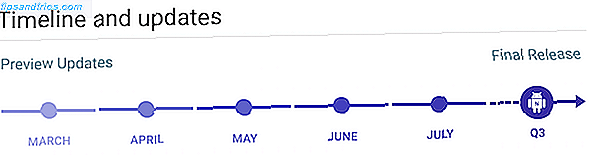
L'anteprima iniziale dello sviluppatore è una build alpha che verrà aggiornata su un programma di 4-6 settimane fino all'estate, prima del suo lancio ufficiale nel terzo trimestre. È una versione molto recente, non progettata per l'uso permanente e non sappiamo nemmeno se sarà Android 7.0 o Android 6.1, figuriamoci quale sarà il suo nome a tema dolce.
Ma se vuoi dare un'occhiata, è super facile da installare. E se non lo fai, abbiamo tutto il resto che devi sapere comunque
Come installare l'anteprima di Android N
Esistono due modi per ottenere l'anteprima per sviluppatori Android N. Uno è quello di farlo lampeggiare manualmente, e questa è l'opzione migliore per la maggior parte degli utenti occasionali.
L'altro è iscriversi al programma Android N Beta. Ciò ti fornirà aggiornamenti regolari via etere, ma è destinato esclusivamente agli sviluppatori e dovrebbe essere evitato a meno che tu non abbia intenzione di installarlo su un dispositivo di prova.

Per visualizzare manualmente l'Android N, supponiamo che tu abbia già sbloccato il bootloader del tuo telefono e installato gli strumenti ADB e Fastboot.
Questi sono i prerequisiti per il rooting e il flashing What Is Rooting? Quali sono le ROM personalizzate? Scopri Android Lingo Che cos'è il rooting? Quali sono le ROM personalizzate? Impara il Lingo Android Hai mai avuto una domanda sul tuo dispositivo Android, ma la risposta conteneva un sacco di parole che non hai capito? Permettici di rompere il gergo di Android che ti confonde. Maggiori informazioni sui dispositivi Nexus. Se non l'hai mai fatto prima, probabilmente dovresti iniziare da lì Come fare il root del Nexus 6P e 5X Come fare il root del Nexus 6P e 5X Quindi hai un nuovissimo Nexus 6P o 5X, e vuoi sradicarlo ? Facile. Lascia che ti mostriamo come farlo. Leggi di più prima di sperimentare con le anteprime degli sviluppatori.
Tieni presente che questo processo ufficiale cancella i tuoi dati, ma c'è un modo per far lampeggiare Android N mantenendo i tuoi dati, che tratteremo nella prossima sezione.
- Esegui il backup di tutti i tuoi dati, preferibilmente eseguendo un backup Nandroid utilizzando un ripristino personalizzato. Che cos'è un backup Nandroid e come funziona esattamente? Che cos'è un backup Nandroid e come funziona esattamente? Hai bisogno di quel backup pronto. Leggi di più .
- Scarica l'immagine di fabbrica per il tuo dispositivo. Estrai il contenuto del file compresso e salvali nella cartella platform-tools dell'SDK, dove sono memorizzati ADB e Fastboot.
- Collega il tuo dispositivo al desktop e avvia il bootloader. C'è una combinazione di tasti che lo fa, normalmente avviando il dispositivo tenendo contemporaneamente premuti i pulsanti di accensione e riduzione del volume.
- Avvia un terminale o una riga di comando sul tuo computer e usa il comando cd per cambiare la directory in modo che punti alla cartella in cui sono memorizzati i file di anteprima di Android N.
- Su Windows, digita flash-all.bat e premi Invio. Su Linux o OS X, digita ./fastboot flash-all.sh e premi Invio.
- Attendi qualche minuto mentre Android N viene installato, quindi riavvia. Poiché i tuoi dati sono stati cancellati, dovrai configurare il tuo dispositivo da zero.
Installa Android N senza cancellare i tuoi dati
Cancellare i dati è preferibile durante il flashing di un aggiornamento importante, ma non abbiamo riscontrato problemi nel lasciare intatti i nostri dati.
Per fare ciò, basta aprire il file flash-all.bat o flash-all.sh (a seconda del sistema operativo che si sta utilizzando sul proprio computer) in un editor di testo ed eliminare il comando -w dal file e salvarlo . Il -w è l'istruzione per cancellare il dispositivo. Ora segui la procedura descritta sopra.
Ripristina il tuo sistema operativo precedente
Quando sei pronto per tornare a Marshmallow, scarica un'immagine di fabbrica per il tuo dispositivo e esegui il flash utilizzando le istruzioni sopra. Non dimenticare di rimuovere il flag -w dai file flash-all se non vuoi cancellare i tuoi dati.
Abbiamo avuto alcuni problemi con l'app Contatti che si arrestava costantemente dopo aver reinstallato Marshmallow, ma il ripristino del nostro backup Nandroid lo aveva risolto. Finché ti occupi di fare un backup, dovresti stare bene.
Android N: Highlights finora
Android N si preannuncia come un aggiornamento relativamente modesto per quanto riguarda le nuove funzionalità. È un continuo perfezionamento del sistema operativo con la maggior parte dei benefici sotto il cofano.

Questi includono cose come il compilatore ART aggiornato. Passare a ART accelera il tuo dispositivo KitKat Android? Passare ad ART accelera il tuo dispositivo KitKat Android? L'ARTE è meglio lasciarlo in pace fino a quando Google non deciderà di implementarlo come sostituto operativo di Dalvik? Leggi altro, che dovrebbe migliorare le prestazioni delle app e rende sicuramente lo schermo "Android sta migliorando" in pochi secondi, rispetto ai pochi minuti necessari con Marshmallow.
Anche la durata della batteria dovrebbe vedere miglioramenti. Doze, la funzione che disattiva le app e i servizi in background quando il telefono non viene utilizzato, entrerà in azione più rapidamente.
Su Marshmallow, richiedeva che il telefono fosse appiattito: se i sensori rilevavano il movimento, allora Doze non si attivava. Sotto Android N, inizierà a funzionare quando lo schermo è spento. L'unico modo per farlo funzionare in precedenza era quello di modificare le impostazioni di Doze su un dispositivo rooted 5 Modi avanzati per migliorare la durata della batteria su Android 5 Modi avanzati per migliorare la durata della batteria su Android Se hai un dispositivo Android rootato (o sei disposti a sradicarlo), e tu vuoi una migliore durata della batteria, possiamo aiutarti. Leggi di più .

Una nuova funzione Risparmio dati consente di impedire l'utilizzo di app da dati "illimitati" in background, a meno che non si scelga di autorizzarle. Questa funzionalità opzionale potrebbe anche avere vantaggi in termini di durata della batteria Come migliorare la durata della batteria su Android 6.0 Marshmallow Come migliorare la durata della batteria su Android 6.0 Marshmallow La durata della batteria è faticosa, ma con questo trucco puoi spremere molto di più dal tuo dispositivo Android 6.0 Marshmallow . Leggi di più, oltre a proteggerti dalle spese in eccesso se sei su un piano dati limitato.
Schermo diviso
La più interessante delle nuove funzionalità è la modalità multitasking Split Screen tanto attesa Ottieni la funzionalità Multi Window di Samsung su qualsiasi dispositivo Android Ottieni la funzionalità Multi Window di Samsung su qualsiasi dispositivo Android Tutti i nuovi dispositivi Samsung Galaxy sono dotati di Multi Window, una funzionalità eccezionale che ti consente per eseguire più app allo stesso tempo. Ma come si ottiene questo su un dispositivo non Samsung? Per saperne di più, una versione di cui abbiamo visto sulle ultime generazioni di dispositivi di punta di Samsung.
Dividi schermo consente di avere due app aperte sullo schermo contemporaneamente. Esistono due modi per utilizzarlo: tenere premuto il pulsante App recenti posiziona l'app corrente nella metà superiore dello schermo e quindi selezionare la seconda app dall'elenco Applicazioni recenti nella parte inferiore dello schermo. Oppure puoi aprire l'elenco App recenti e trascinare un'app nella parte superiore dello schermo, prima di selezionarne una per la metà inferiore.

Le due app sono divise da un divisore, che puoi far scorrere su e giù per dare più spazio a ciascuna delle due. Facendo scorrere il divisore fino in cima o in fondo si esce dalla modalità Split Screen.
Split Screen funziona molto bene e sarà particolarmente utile su tablet o su telefoni schermati di grandi dimensioni: è un po 'angusto su un Nexus 5X da 5, 2 ". Le app dovranno essere aggiornate per funzionare pienamente, anche se nei nostri test molte app hanno funzionato bene, nonostante gli avvisi contrari.
Nuove notifiche
Le notifiche sono state date una lucidatura. Ora sono più piatti, a tutta larghezza e più ricchi di informazioni che mai. Mostrano più blocchi di messaggi Gmail e mentre più messaggi sono ancora raggruppati, ora possono essere gestiti individualmente.
Le app possono essere aggiornate in modo che sia persino possibile rispondere ai messaggi in linea. Hangouts è la prima app ad avere questa funzione e sarà un'aggiunta davvero utile per tutte le app di messaggistica.

Lo svantaggio di questo è che il pannello delle notifiche può diventare molto confuso con le informazioni. Scorri a metà o a sinistra a metà di essi consente di impostare le opzioni di notifica per l'app corrispondente. Anche in questo caso è in linea e sostituisce la pressione lunga attualmente utilizzata.

Nella parte superiore del riquadro delle notifiche c'è una piccola fila di pulsanti di impostazione rapida: Wi-Fi, Bluetooth, Dati mobili, Non disturbare e Torcia.
Scorri verso il basso che rivela il pannello Impostazioni rapide completo. Ora è impaginato e personalizzabile, e gli sviluppatori saranno in grado di creare riquadri per le proprie app da inserire qui. Tutti questi pulsanti fungono da pulsanti, con una pressione prolungata che apre le relative schermate delle impostazioni (ad eccezione della torcia elettrica, che avvia la fotocamera).
Che altro è diverso?
Così molte delle principali funzionalità che compongono l'esperienza di Android sono state trasferite nelle rispettive app che i grandi aggiornamenti che abbiamo utilizzato con le nuove versioni di Android ora avvengono indipendentemente dal sistema operativo.

Un primo esempio: ci sono state molte voci di recente che Google aveva intenzione di rimuovere il cassetto dell'app.
Bene, è ancora qui su Android N, ma solo perché Android N utilizza Google Now Launcher, la stessa app che viene distribuita sugli attuali dispositivi Nexus (e alcuni altri). Puoi scaricarlo gratuitamente dal Play Store, anche su dispositivi non Nexus.
Tweaks e Tidy-Ups
Altrove, ci sono numerose modifiche e riordini dell'interfaccia. La schermata Impostazioni ora offre informazioni di base (come il livello del volume o lo stato della batteria) senza che sia necessario toccare ciascuna opzione.
Ogni singola pagina Impostazioni ha anche una barra laterale di navigazione, quindi puoi passare da una sezione all'altra più facilmente.

Tra le altre cose c'è una schermata delle app predefinite, un file manager migliorato, la possibilità di calibrare i colori del display. Che cos'è la calibrazione del monitor e in che modo renderà le foto migliori? Che cos'è la calibrazione del monitor e come miglioreranno le foto? La calibrazione di un monitor garantisce che i colori vengano visualizzati in modo accurato e uniforme su tutti i display, anche quando stampati. Leggi di più (regolando manualmente i valori rosso, verde e blu), modifica il DPI del display e attiva la modalità notturna per utilizzare sfondi scuri su tutto il sistema.
Un doppio tocco del pulsante App recenti ora consente di passare tra le ultime due app utilizzate. Il sintonizzatore dell'interfaccia utente di sistema, nascosto dietro una pressione prolungata del comando Impostazioni nel pannello delle notifiche, presenta anche alcune opzioni aggiuntive.
Quando il tuo telefono riceverà Android N?
L'aggiornamento degli aggiornamenti del sistema operativo Android è notoriamente lento. Marshmallow si trova ad appena il 2, 3% della quota di mercato, circa quattro mesi e mezzo dopo il lancio.

Ma mentre è ancora troppo presto per dire quando Android N arriverà su qualsiasi dispositivo, c'è la speranza che possa essere più tempestivo rispetto alle versioni precedenti. Google afferma che rendere l'anteprima disponibile così presto "ci consente di consegnare l'ultima versione N ai produttori di dispositivi questa estate, in modo che possano mettere le mani sulla versione più recente di Android prima che mai".
Quando Android N si avvia in Q3, è del tutto possibile che telefoni come Galaxy S7 leggano recensioni Samsung Galaxy S7, Google Anteprime Android N ... [Tech News Digest] Leggi recensioni Samsung Galaxy S7, Anteprime Google Android N ... [Tech News Digest] Leggi le recensioni di Samsung Galaxy S7 e S7 Edge, Google lancia l'anteprima degli sviluppatori di Android N, sperimenta il Chrome Music Lab di Google, Steve Chen lancia Nom e YouTuber gioca Hitman nella vita reale. Per saperne di più o LG G5 avrà aggiornamenti pronti per andare. O, almeno, possiamo sperare.
Cosa ne pensi?
Android N è ancora a diversi mesi dalla sua versione ufficiale e, sebbene non sembri un aggiornamento rivoluzionario, si preannuncia elegante e accattivante.
Cosa ne pensi di Android N finora? Stai pensando di provarlo? Quali caratteristiche ti piacerebbe vedere in una versione futura di Android? Diteci i vostri pensieri nei commenti.



